上一篇
文件管理📁快速定位Win11文件夹存放位置的方法
- 问答
- 2025-08-19 03:54:42
- 18
📂 文件管理焦虑?Win11文件夹定位指南,3秒直达不迷路!
场景还原:
"昨天做的PPT放哪儿了?📄"
"下载的素材怎么又找不到?🎨"
——别急!Win11自带「文件雷达」功能,学会这几招,从此告别翻箱倒柜的绝望!
🔍 方法1:用「上帝视角」一键展开所有路径
适用场景:想快速知道某个文件夹的完整地址
- 右键点击目标文件夹 → 选择【显示更多选项】
- 按住键盘【Shift】键不放 → 此时右键菜单会多出【复制为路径】选项!
- 粘贴到任意地方(比如文件资源管理器地址栏),直接跳转📍
✨ 小技巧:Win11的地址栏默认隐藏完整路径,点击地址栏空白处,立刻显示完整层级!

🚀 方法2:固定常用文件夹到「快速访问」
适合:每天必开的项目/学习文件夹
- 找到你的高频文件夹 → 右键选择【固定到快速访问】
- 下次打开文件资源管理器,左侧导航栏直接点击直达🏃
- (Bonus)拖拽文件夹到导航栏的【快速访问】区域也能秒固定!
⚠️ 注意:隐私文件别固定!快速访问会显示最近打开记录,可右键选择【从快速访问中移除】清理痕迹。

📌 方法3:给文件夹打上「彩色标签」
Win11隐藏技能!用emoji和彩色命名区分重要度:
- 重命名文件夹时,按【Win+;】调出表情符号面板 → 添加📌🔥💡等前缀
- 修改文件夹图标:右键【属性】→【自定义】→【更改图标】(系统内置100+可选)
效果:在一堆文件夹中,你的目标会像夜光贴纸一样显眼!🌟

🔎 方法4:终极搜索术——自然语言也能找文件
Win11搜索框支持模糊描述:
- 在文件资源管理器搜索栏输入:"上个月修改的图片"
- 或组合关键词:"财务 2025年 Excel"
系统会自动筛选时间、类型、内容关联的文件!
💡 进阶技巧:搜索时点击【修改日期】或【类型】筛选,能精确到小时或文件格式。
🗂️ 附:Win11默认文件夹藏身处(2025年8月验证)
| 你找的东西 | 默认位置 |
|---|---|
| 桌面文件 | C:\Users\你的用户名\Desktop |
| 微信文件 | C:\Users\你的用户名\Documents\WeChat Files |
🎯 总结:
- 紧急定位 → 【Shift+复制路径】
- 长期高效 → 【固定到快速访问】+【emoji标记】
- 玄学搜索 → 自然语言+时间筛选
现在试试看,你的文件会不会像被施了魔法一样听话?✨ (找不到的话…可能被猫叼走了🐱)
本文由 双芳荃 于2025-08-19发表在【云服务器提供商】,文中图片由(双芳荃)上传,本平台仅提供信息存储服务;作者观点、意见不代表本站立场,如有侵权,请联系我们删除;若有图片侵权,请您准备原始证明材料和公证书后联系我方删除!
本文链接:https://xdh.7tqx.com/wenda/660680.html





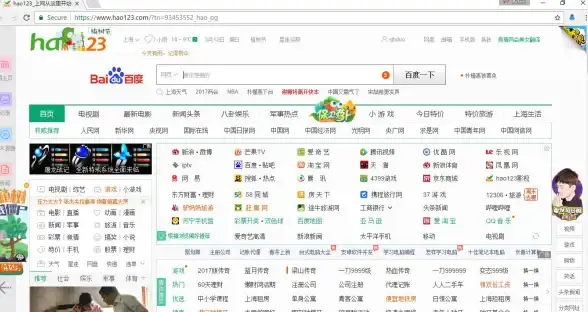
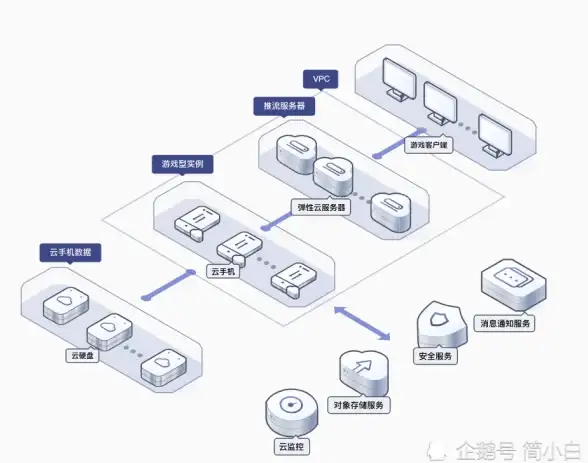


发表评论